Kuidas installida Microsoft Edge Insideri värskendusi

Kõigi Edge Insideri uudistega on tõenäoliselt kõige parem installida uusim värskendus. Kui soovite värskendada uusimale Edge Insideri järgule, kas
Tumeda teema lubamiseks Microsoft Edge Insideri (Dev ja Canary) järgus tehke järgmist.
Käivitage Edge Insider ja navigeerige aadressiribale "edge://flags".
Otsige üles lipp "edge-follow-os-theme".
Muutke lipu väärtuseks "Lubatud" ja järgige Edge'i taaskäivitamiseks viipa.
Microsoft tõi alles äsja turule oma tulevase Chromiumi toega Edge'i brauseri esimesed Insider-järgud. Paljud funktsioonid on praegu puudu või lõpetamata, üks neist on tumedate teemade tugi. Kui soovite tumedat teemat kohe kasutada, on olemas meetod, mille abil saate selle sisse lülitada, sukeldudes kapoti alla.
Kõigepealt avage kasutatav Edge Insideri järg (kas Dev või Canary). Järgmisena liikuge aadressiribale "edge://flags" . See ekraan võimaldab teil kohandada Edge'i ja Chromiumi sisesätteid; Kui te ei tea, mida valik teeb, on soovitatav hoiduda selle muutmisest.
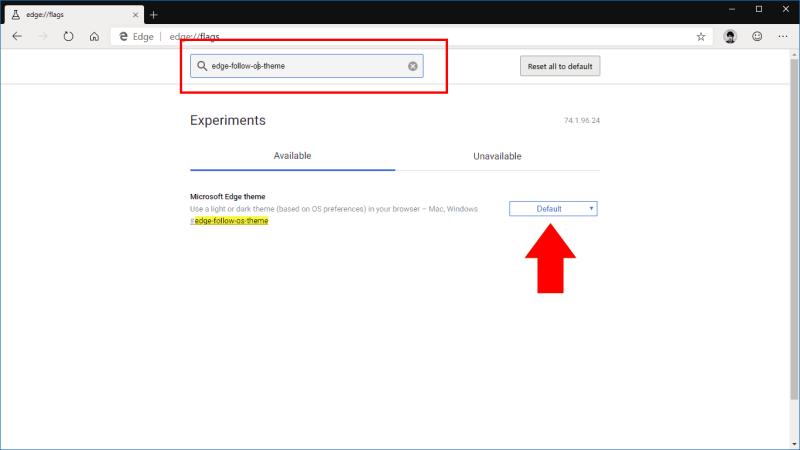
Sisestage ekraani ülaosas asuvale otsinguribale "edge-follow-os-theme". Peaksite nägema ühte tulemust, mille pealkiri on "Microsoft Edge'i teema". Kasutage rippmenüüd, et muuta selle väärtuseks "Lubatud".
Ekraani allossa ilmub riba, mis palub teil muudatuste rakendamiseks Edge'i taaskäivitada. Kui rakendus uuesti avaneb, peaksite nüüd avastama, et Edge'i aken on riietatud ilusa tumeda teemaga.
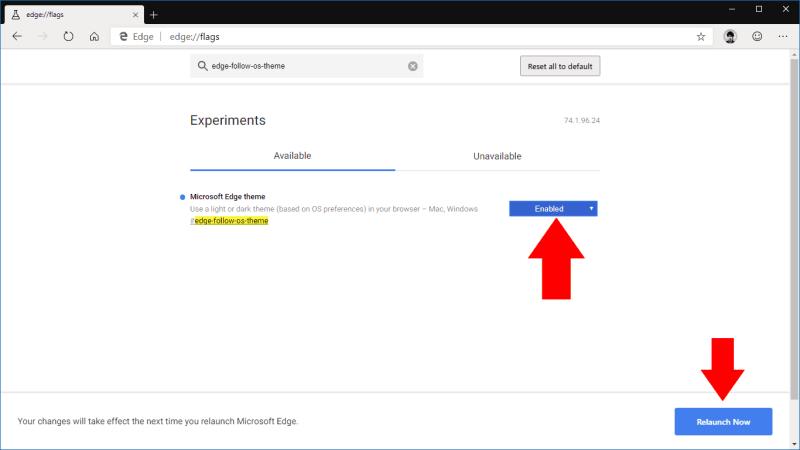
Peate seadma Windowsi esmalt kasutama tumedaid rakenduse värve, kasutades rakenduse Seaded valikuid Isikupärastamine > Värvid. Kahjuks ei saa praegu Edge'i teemat süsteemi värviskeemist sõltumatult seadistada, seega ei saa te Edge'i pimedas režiimis kasutada Windowsi heleda vaiketeemaga.
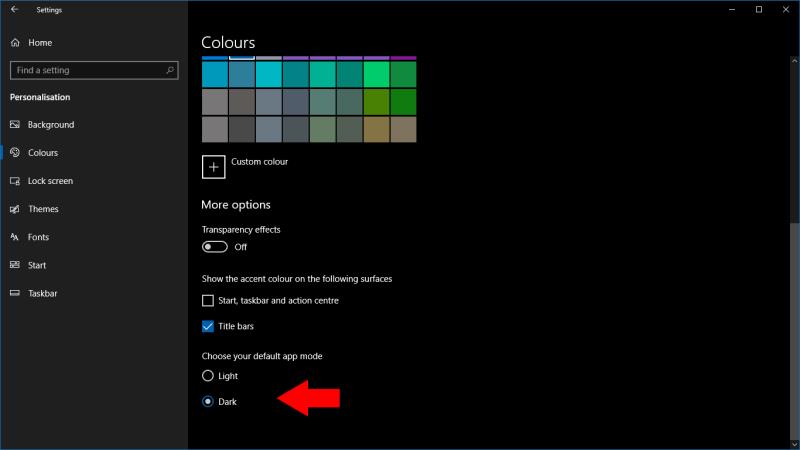
Kirjutamise ajal muudab tume teema ainult brauseri kroomi. See ei mõjuta Edge'i sisseehitatud veebilehti, nagu avaleht või seaded. Microsoft võib tulevikus otsustada oma katvust laiendada – kuna see on praegu Insideri järgudes keelatud, võib eeldada, et seda funktsiooni arendatakse veel aktiivselt.
Kõigi Edge Insideri uudistega on tõenäoliselt kõige parem installida uusim värskendus. Kui soovite värskendada uusimale Edge Insideri järgule, kas
Sulgesite kogemata vahelehe, mille juurde soovite tagasi pöörduda? Edge Insider muudab teie tegemiste taastamise lihtsaks.
Microsoft tõi alles äsja turule oma tulevase Chromiumi toega Edge'i brauseri esimesed Insider-järgud. Paljud funktsioonid on praegu puudu või lõpetamata,
Microsoft tutvustas Microsoft Edge Devi ja Canary kanaleid, mis on Chromiumil põhinevad Microsoft Edge'i brauseri järgud. Lõpuks nende kombinatsioon
Microsofti praegusel Chromiumi toega Edge'i versioonil Insideri versioonil on võrreldes olemasoleva EdgeHTML-brauseriga mitmeid puuduvaid funktsioone.
Veebi sirvimisel võib teie seade koguda hulgaliselt kolmanda osapoole jälgimisküpsiseid, mis aitavad reklaamijatel teid erinevatel veebisaitidel sihtida. Kuigi
Microsofti uus Chromiumi toega Edge Insider brauser toetab profiile, mis on praegu kaasasoleva Edge'i kasutajatele uus funktsioon
Microsofti uus Chromiumipõhine Edge'i brauser tutvustab liidest, mis on praegustele Edge'i kasutajatele täiesti uus. Enamik sätteid praegusest
Kasutatav brauser ja selle välimus võib olla väga isiklik kogemus. Kas teadsite, et saate Microsoft Edge'i kohandada kohandatud teemadega? Kui sa seda ei teinud
Microsoft Edge'i praegune avalik versioon, mis kasutab EdgeHTML-i renderdusmootorit ja UWP-platvormi, toetab Microsofti tõlkija laiendust automaatselt
Microsofts Edge Insider sisaldab valikut funktsioone, mis muudavad veebis sisu tarbimise lihtsamaks. Saate lasta artikleid ette lugeda, mis
Viimastel aastatel on paljud (vana) Edge'i Microsofti kangelaste funktsioonid keskendunud lugemisvaate ja selle tööriistade ümber, mis aitavad lugejaid ja õppijaid. Vähemalt
Microsofti uudised, et Edge'i veebibrauseri üleviimine Chromiumi mootorile on ajendanud arutelu paljude erinevate veebitehnoloogiate üle.
Microsofti Edge Insideri järgud toovad andmehaldusele teistsuguse lähenemise kui väljaminev EdgeHTML-põhine brauser. Teil on täpsem kontroll
Uusimas Microsoft Edge Insider Dev järgus on saadaval uus laienduste menüü. Nagu Bleeping Computeri postituses märgiti, saab see uus laiendusmenüü
Microsoft selgitas ka tugilehel, kuidas hoida vana Edge'i koos uue Chromiumi-põhise versiooniga, kasutades selleks Windows 10 spetsiaalset rühmapoliitikat.
Microsoft Edge Insider pakub teile mitu võimalust uue vahelehe kohandamiseks. Vaikimisi näitab see päeva Bingi fotot ja pakub teile seda
Selle nädala Edge Insideri värskendus lisas võimaluse teavitada ebaturvalisest veebisaidist brauserist lahkumata. See on uus menüüelement, mis muudab selle teie jaoks lihtsamaks
Kollektsioonid on Microsofti uue Chromiumi toega Edge'i brauseri tulevane funktsioon. Loodud veebilehtedelt teabe kogumise lihtsustamiseks,
Microsoftil on nüüd vertikaalsed vahelehed, mis aitavad teil Microsoft Edge'is kiiremini sirvida. See vahekaartide funktsioon ilmus esmakordselt Microsoft Edge'is 2020. aasta oktoobris
Kui otsite, kuidas luua Facebookis küsitlust, et saada inimeste arvamust, siis meilt leiate kõik lahendused alates sündmustest, messengerist kuni looni; saate Facebookis küsitluse luua.
Kas soovite aegunud pääsmeid kustutada ja Apple Walleti korda teha? Järgige selles artiklis, kuidas Apple Walletist üksusi eemaldada.
Olenemata sellest, kas olete täiskasvanud või noor, võite proovida neid värvimisrakendusi, et vallandada oma loovus ja rahustada meelt.
See õpetus näitab, kuidas lahendada probleem, kuna Apple iPhone'i või iPadi seade kuvab vales asukohas.
Vaadake, kuidas saate režiimi Mitte segada iPadis lubada ja hallata, et saaksite keskenduda sellele, mida tuleb teha. Siin on juhised, mida järgida.
Vaadake erinevaid viise, kuidas saate oma iPadi klaviatuuri suuremaks muuta ilma kolmanda osapoole rakenduseta. Vaadake ka, kuidas klaviatuur rakendusega muutub.
Kas seisate silmitsi sellega, et iTunes ei tuvasta oma Windows 11 arvutis iPhone'i või iPadi viga? Proovige neid tõestatud meetodeid probleemi koheseks lahendamiseks!
Kas tunnete, et teie iPad ei anna tööd kiiresti? Kas te ei saa uusimale iPadOS-ile üle minna? Siit leiate märgid, mis näitavad, et peate iPadi uuendama!
Kas otsite juhiseid, kuidas Excelis automaatset salvestamist sisse lülitada? Lugege seda juhendit automaatse salvestamise sisselülitamise kohta Excelis Macis, Windows 11-s ja iPadis.
Vaadake, kuidas saate Microsoft Edge'i paroole kontrolli all hoida ja takistada brauserit tulevasi paroole salvestamast.



























